
Hướng dẫn cách cài đặt và thay đổi mật khẩu cho máy tính Windows 10 - Thegioididong.com
Tạo mật khẩu cho máy tính sẽ giúp bạn bảo vệ máy an toàn hơn, tránh bị người khác xem và lấy dữ liệu từ máy của bạn. Hãy cùng tìm hiểu cách cài đặt mật khẩu máy tính Windows 10 và thay đổi mật khẩu cho laptop cực đơn giản sau đây nhé!
1. Cách cài mật khẩu cho máy tính Windows 10
Cài mật khẩu cho máy tính bằng tổ hợp phím Ctrl + Alt + Delete
Bước 1: Nhấn tổ hợp phím Ctrl + Alt + Del.
Bước 2: Click chọn Change a password.
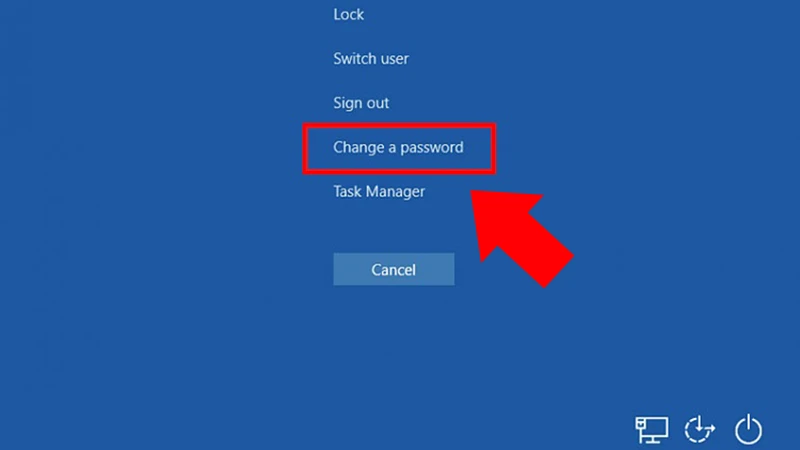
Nhấp vào Change a password
Bước 3: Nhập mật khẩu cũ của bạn (Nếu bạn chưa từng đặt mật khẩu, hãy để trống ô này) > Nhập mật khẩu mới tại New password > Nhập lại mật khẩu mới để xác nhận > Click chọn mũi tên ở cuối hộp Confirm password để xác nhận.
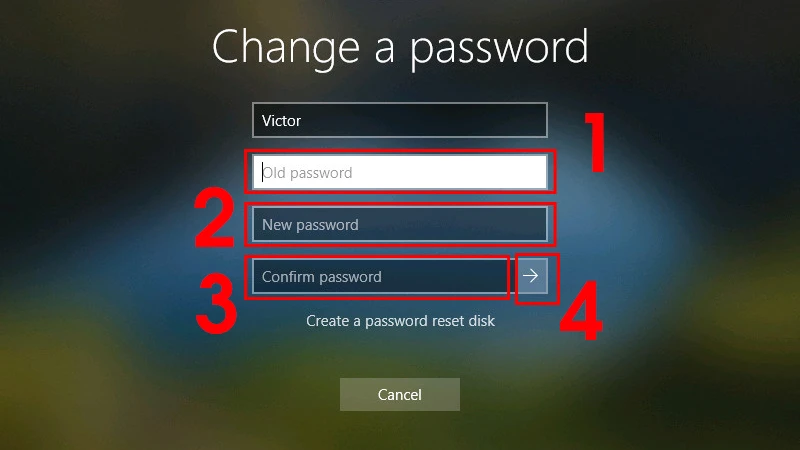
Cài đặt mật khẩu cho máy tính
Bước 4: Bấm OK để hoàn tất.
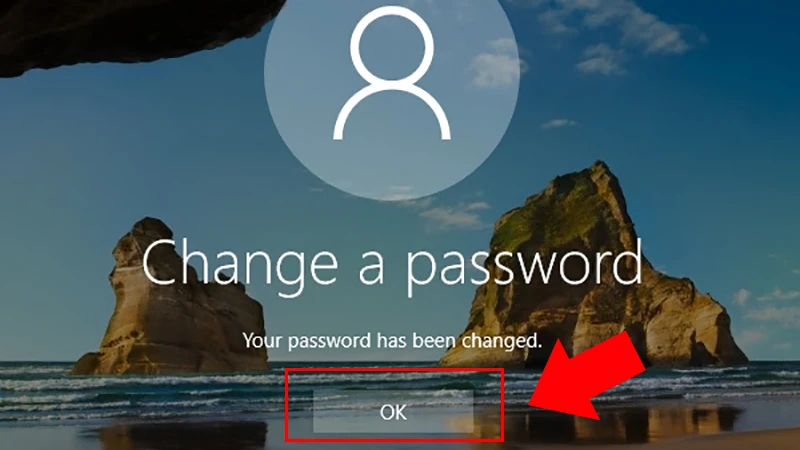
Click chọn OK
Bây giờ. bạn đã đặt thành công mật khẩu trên máy tính của mình. Bất cứ khi nào đăng nhập, bạn sẽ phải nhập mật khẩu này.
Cài mật khẩu cho máy tính thông qua Windows Settings
Bước 1: Chọn Start > Chọn Settings (biểu tượng hình bánh răng).
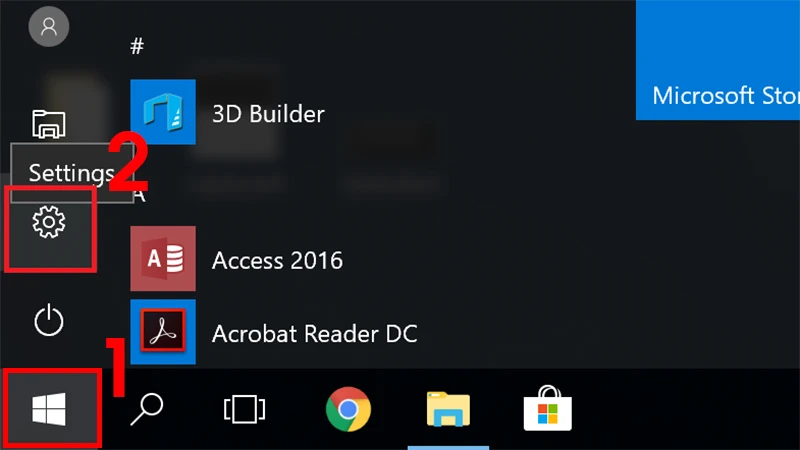
Mở Settings
Mở Settings
Bước 2: Chọn Accounts.
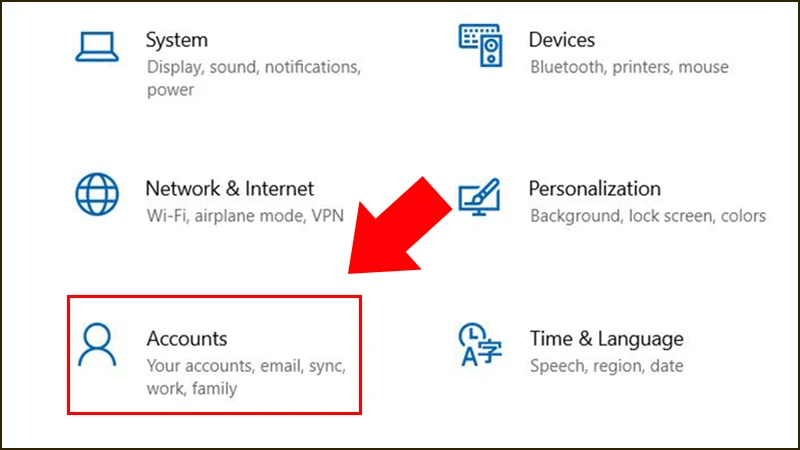
Chọn Accounts
Chọn Accounts
Chọn Accounts
Bước 3: Chọn Sign-in options > Chọn Password > Chọn Change.
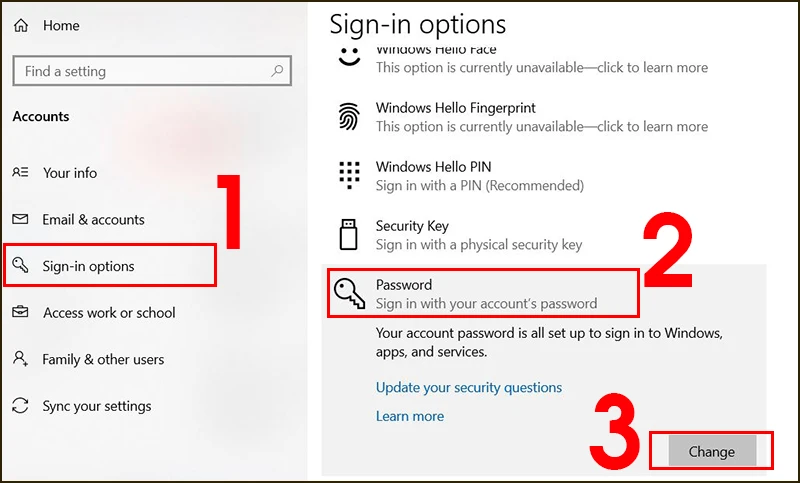
Thao tác cài mật khẩu
Bước 4: Nhập mật khẩu mới > Xác nhận mật khẩu mới > Nhận Password hint > Chọn Next.
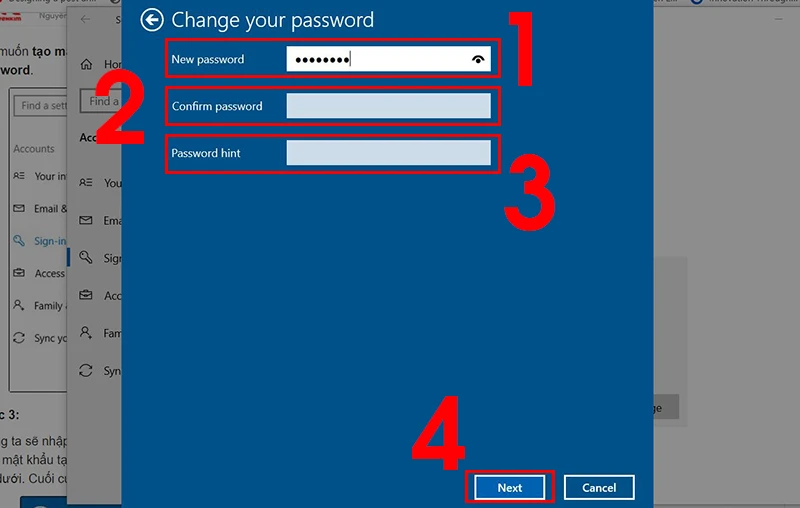
Nhập các thông tin mật khẩu
Bước 5: Bấm Finish để mật khẩu mới được lưu.
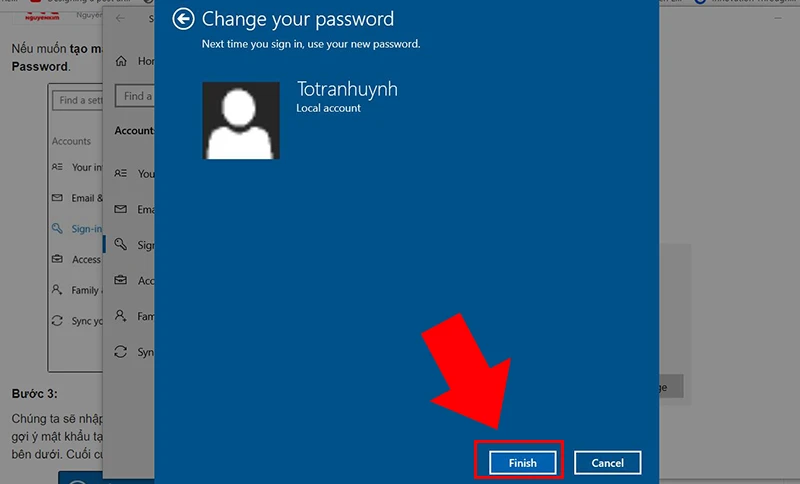
Bấm Finish để hoàn tất
Cài đặt mật khẩu máy tính Win 10 bằng tài khoản Microsoft
Bước 1: Chọn Start > Chọn Settings.

Mở Settings trên máy tính Windows
Bước 2: Chọn Accounts.
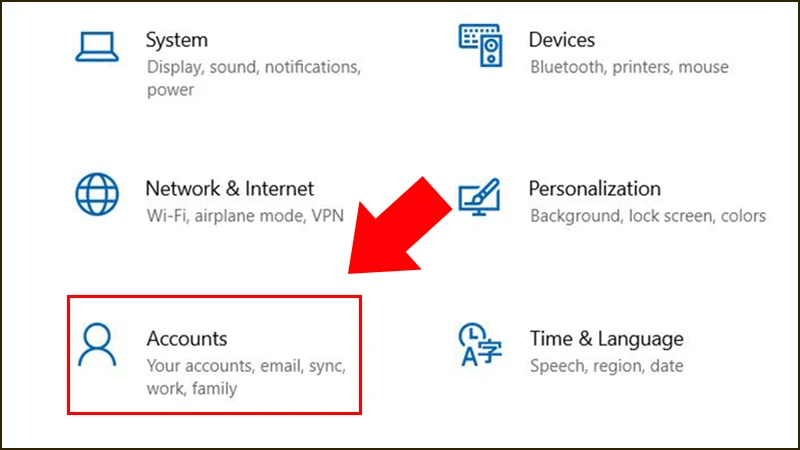
Chọn Accounts
Chọn Accounts
Chọn Accounts
Bước 3: Chọn Your info > Chọn Sign in with a Microsoft account instead.
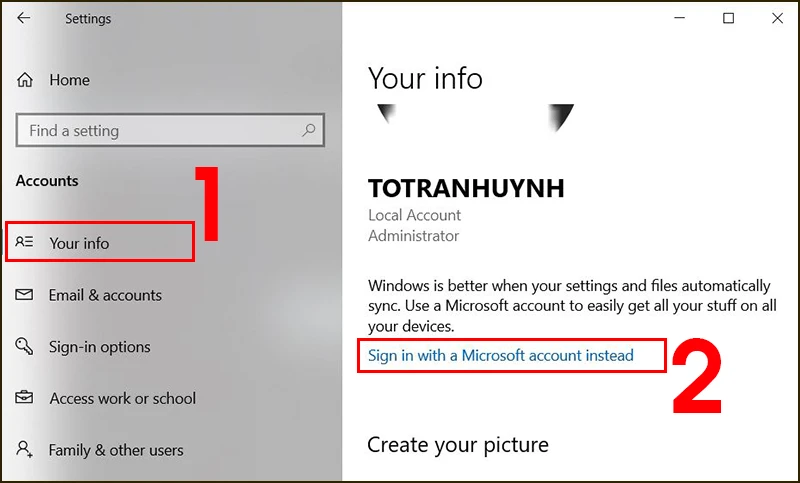
Chọn Sign in with a Microsoft account instead
Bước 4: Nhập Tài khoản Microsoft > Nhấn Next.
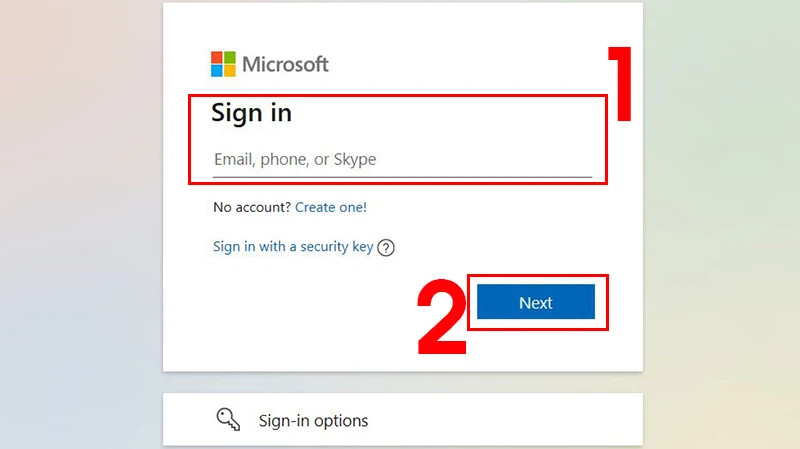
Nhập Tài khoản Microsoft rồi nhấn Next
Bước 5: Nhập mật khẩu Microsoft > Chọn Next.
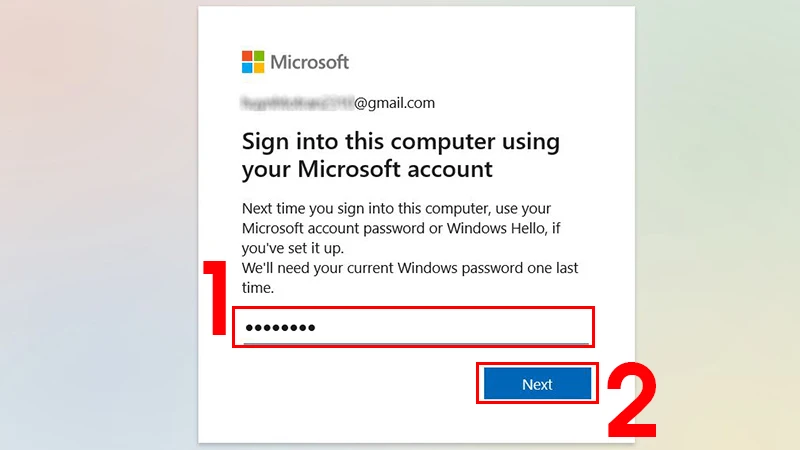
Nhập mật khẩu Microsoft
Bước 6: Nhấn Next để tạo mã PIN.
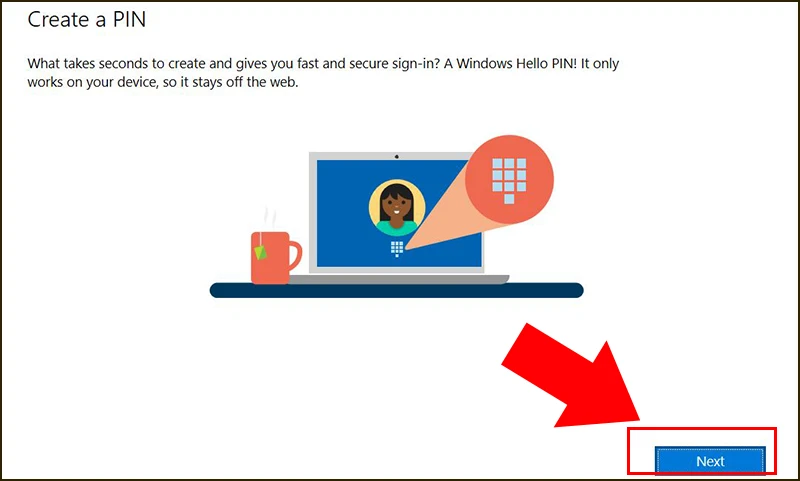
Nhấn Next để tạo mã PIN cho máy
Bước 7: Nhập mã PIN mới > Xác nhận mã Pin > Nhấn OK để hoàn thành thiết lập.
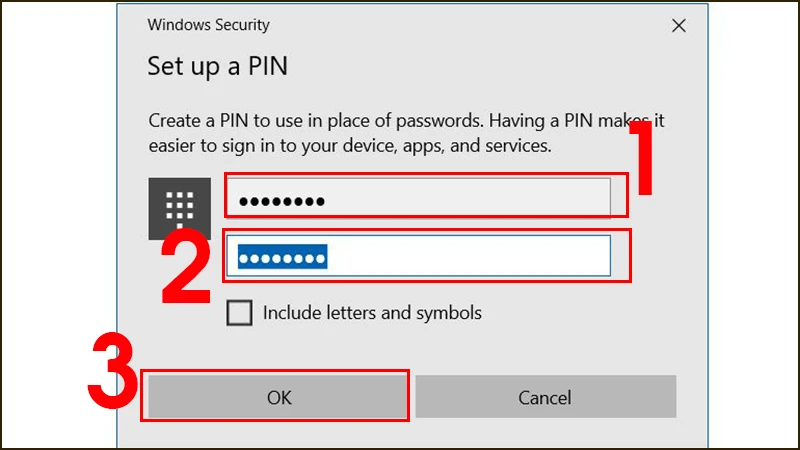
Thiết lập mã PIN cho máy tinh Windows 10
2. Cách thay đổi mật khẩu máy tính Windows 10
Thay đổi mật khẩu từ Windows Settings
Bước 1: Chọn Start > Chọn Settings.
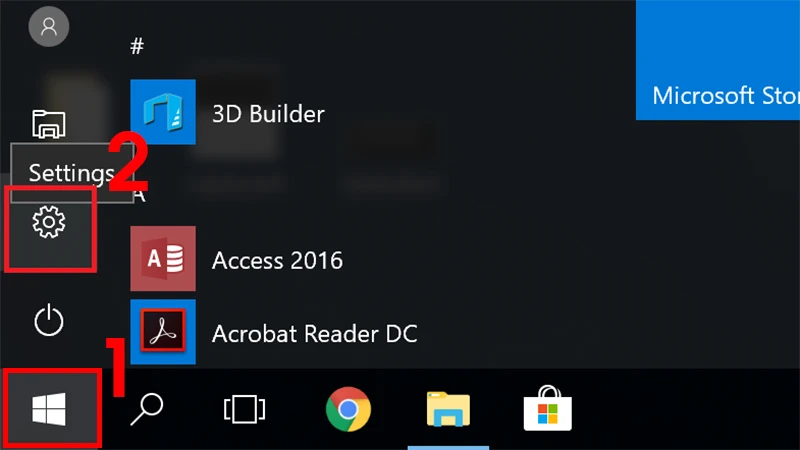
Mở Settings
Mở Settings
Bước 2: Chọn Accounts.
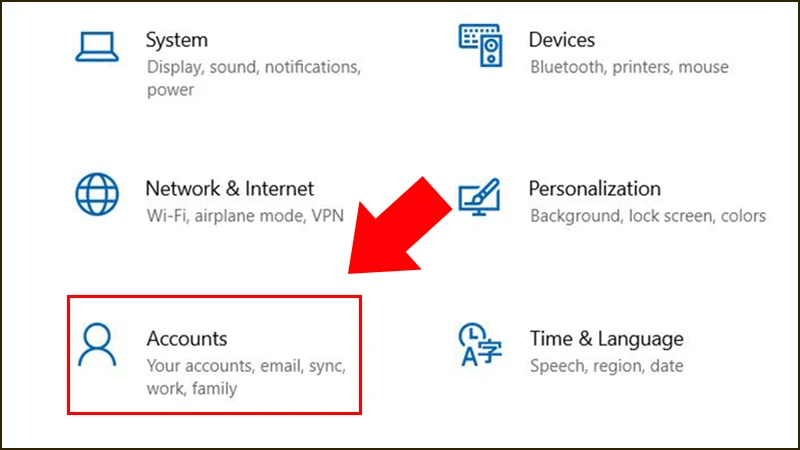
Chọn Accounts
Chọn Accounts
Chọn Accounts
Bước 3: Chọn Sign-in options > Chọn Password > Chọn Change.
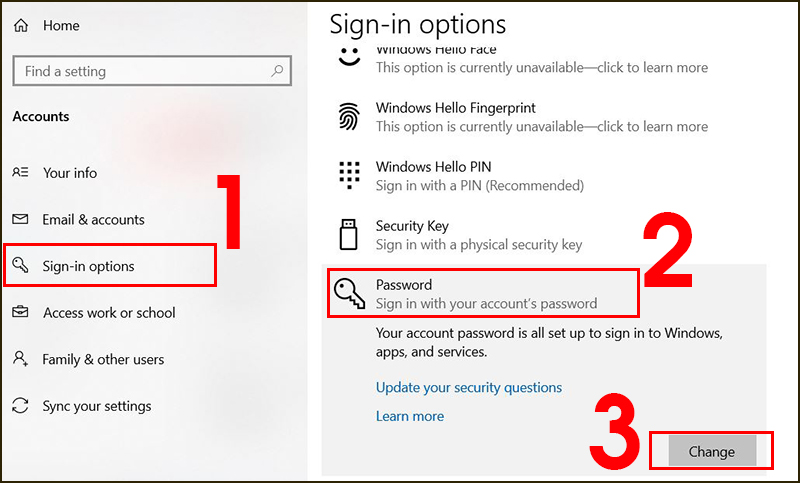
Thay đổi mật khẩu máy tính
Bước 4: Nhập mật khẩu hiện tại > Chọn Next.
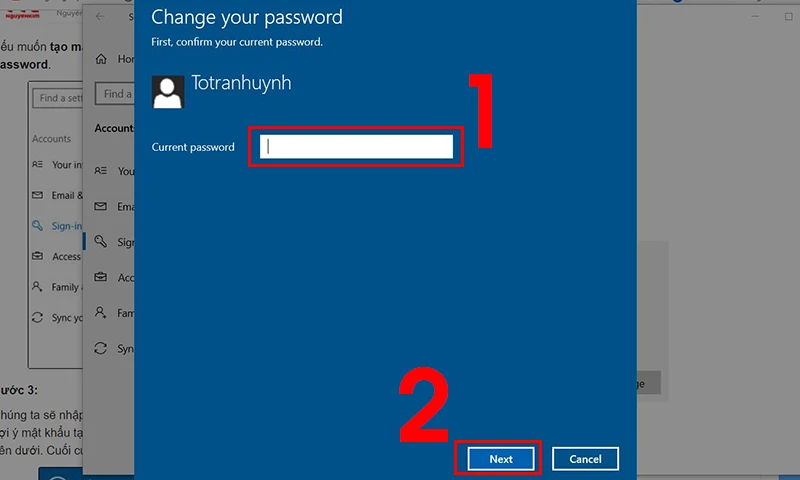
Nhập mật khẩu hiện tại và chọn Next
Bước 5: Nhập mật khẩu mới > Xác nhận mật khẩu mới > Nhận Password hint > Chọn Next.

Nhập các thông tin mật khẩu rồi chọn Next
Bước 6: Bấm Finish để mật khẩu mới được lưu.

Bấm Finish để lưu mật khẩu mới
Thay đổi mật khẩu Windows 10 bằng Control Panel
Bước 1: Tại thanh tìm kiếm, nhập Control Panel > Click chọn để mở Control Panel.
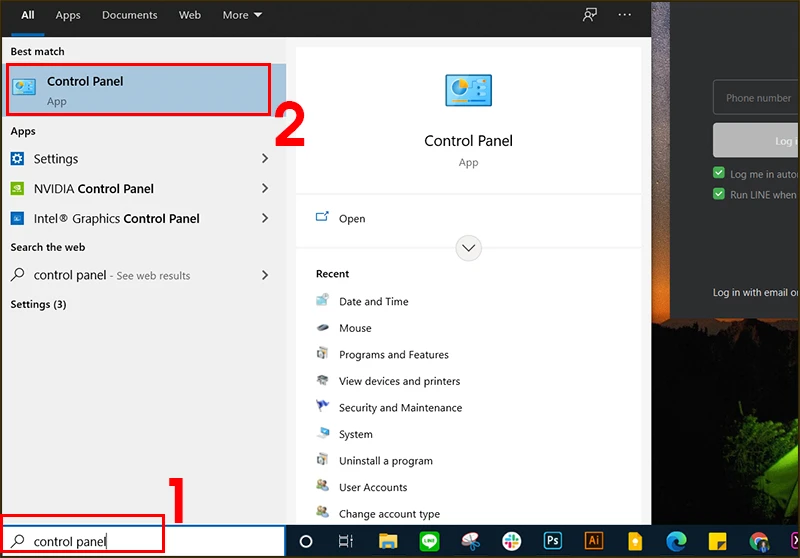
Tìm kiếm và mở Control Panel
Bước 2: Chọn User Accounts.
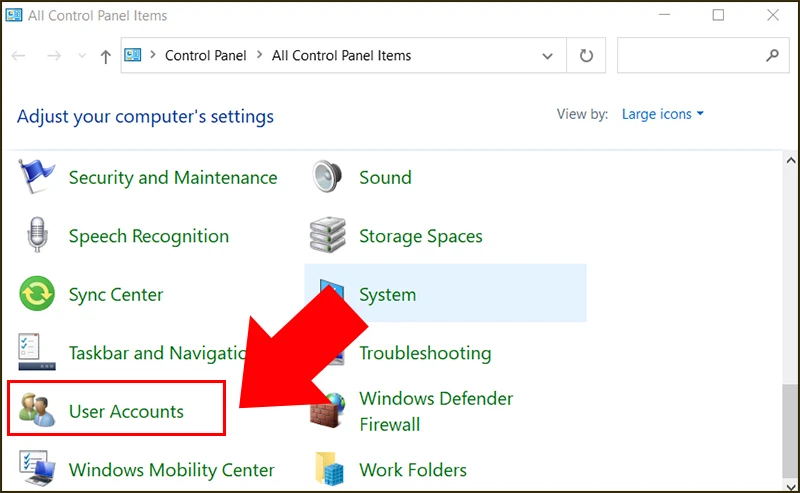
Chọn User Accounts
Bước 3: Nhấp vào liên kết Manage another account.
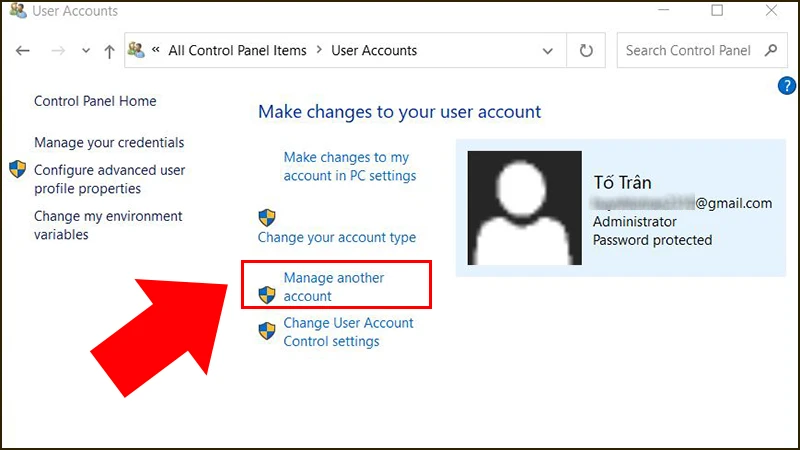
Chọn Manage another account
Bước 4: Nhấp vào tài khoản người dùng mà bạn muốn thay đổi mật khẩu.
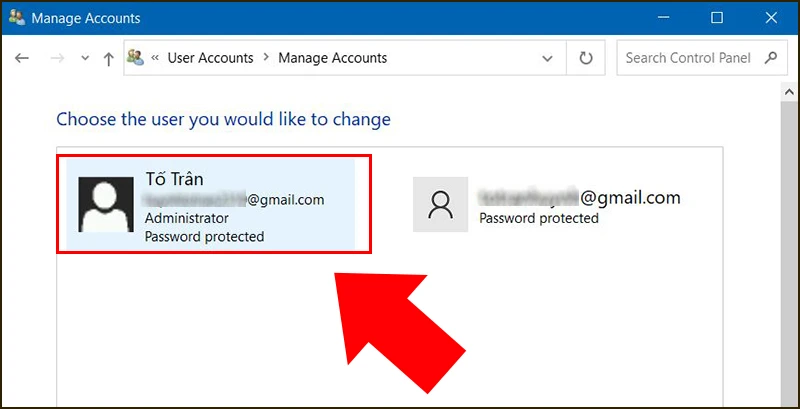
Chọn tài khoản người dùng mà bạn muốn thay đổi mật khẩu
Bước 5: Click vào tùy chọn Change the password.
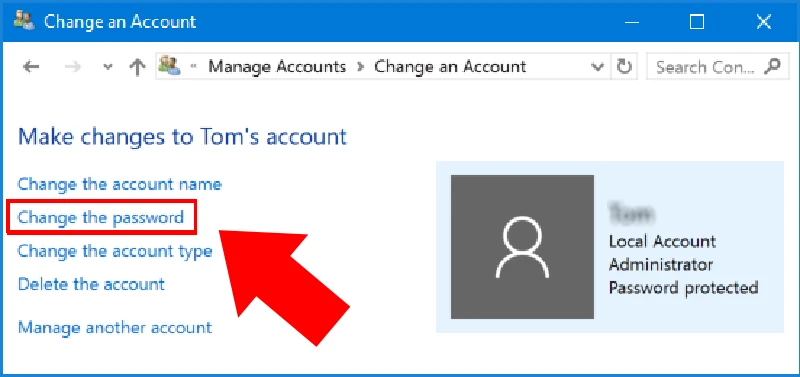
Chọn Change the password
Bước 6: Nhập mật khẩu hiện tại > Nhập mật khẩu mới > Xác nhận mật khẩu mới > Nhấn Change password.
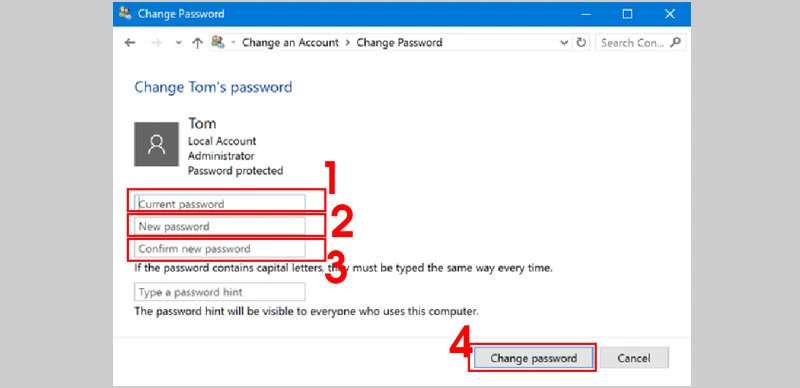
Tiến hành thay đổi mật khẩu
SĂN NGAY MÃ GIẢM SỐC TGDĐ TẠI ĐÂY!!
Thay đổi mật khẩu Windows 10 bằng Command Prompt
Bước 1: Nhập cmd trên thanh tìm kiếm > Chọn Run as administrator.
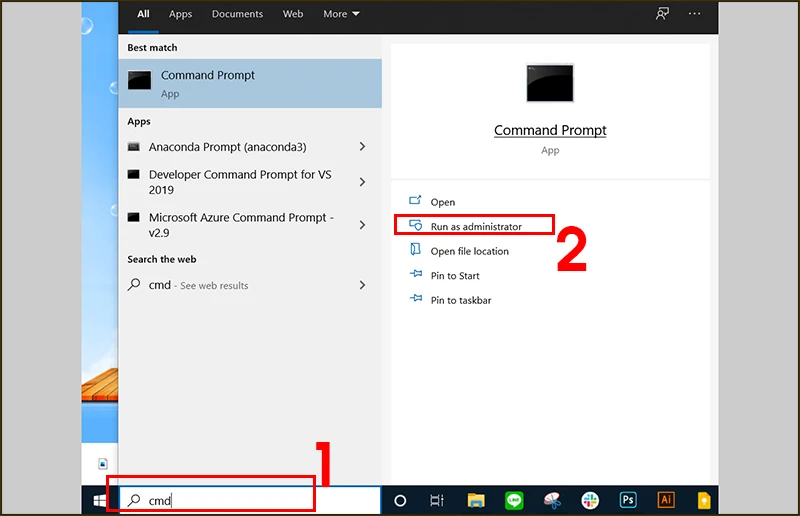
Mở Command Prompt dưới quyền admin
Bước 2: Nhập net user > Ấn Enter.
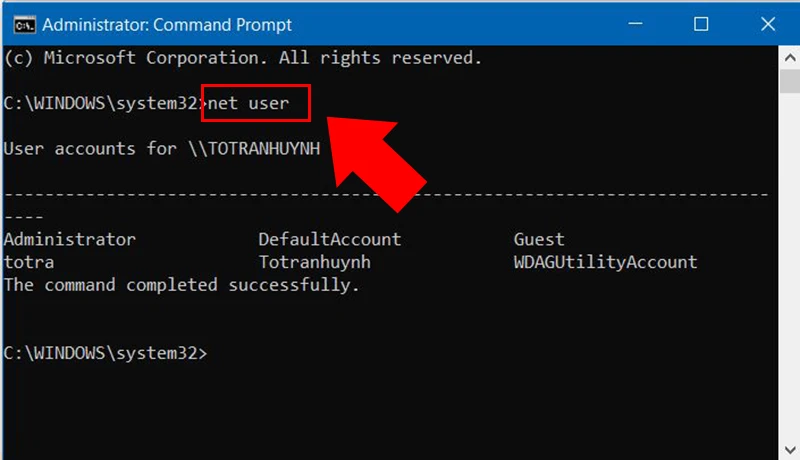
Nhập net user và nhấn Enter
Bước 3: Nhập tiếp lệnh net user USERNAME* (Trong đó bạn thay USERNAME thành tên tài khoản cần đổi mật khẩu) > Ấn Enter > Nhập mật khẩu mới > Enter.
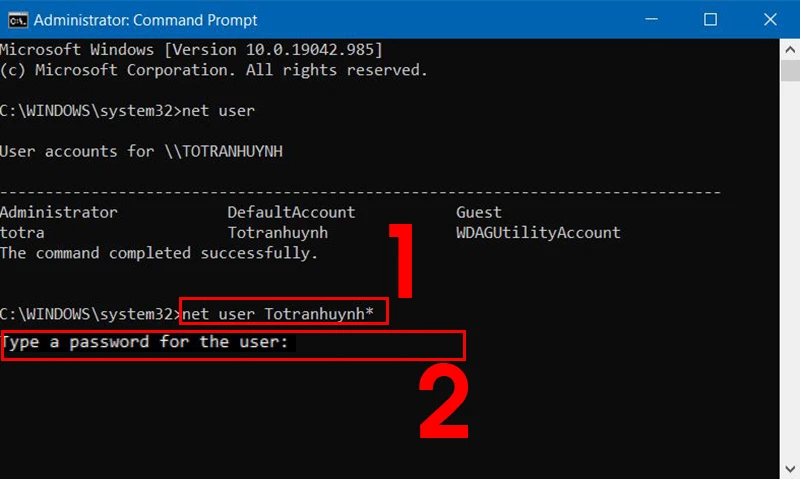
Nhập lệnh để thay đổi mật khẩu mới
Thay đổi mật khẩu Windows 10 bằng Netplwiz
Bước 1: Nhấn phím tắt Windows + R để mở hộp thoại Run > Nhập netplwiz vào ô Open > Nhấn OK.
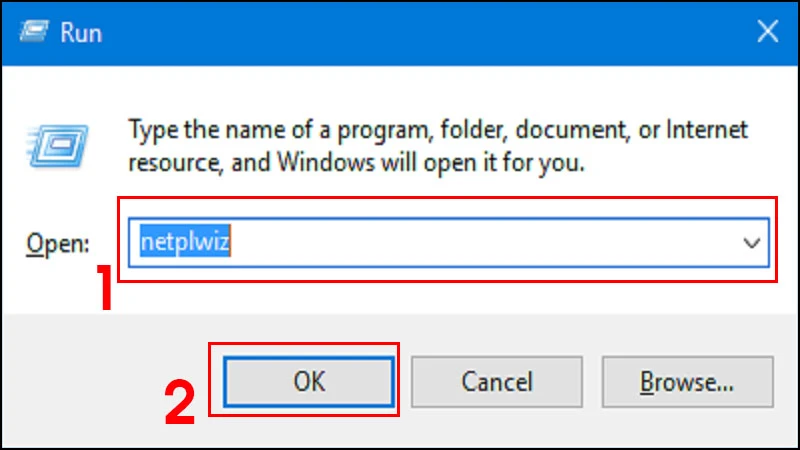
Nhập netplwiz vào hộp thoại Run
Bước 2: Trong cửa sổ User Accounts, chọn tài khoản muốn thay đổi mật khẩu > Nhấp vào nút Reset Password.
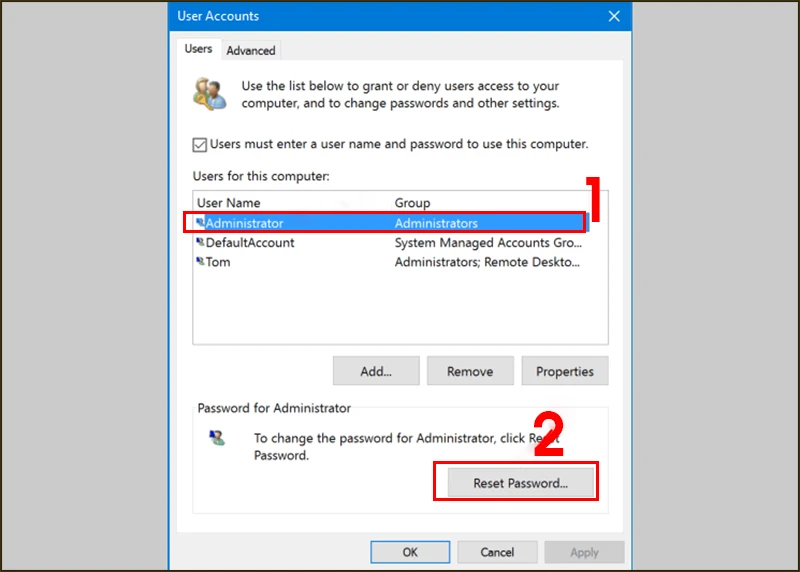
Chọn tài khoản muốn thay đổi mật khẩu
Bước 3: Nhập mật khẩu mới > Xác nhận mật khẩu > Nhấn OK để hoàn tất.
Thay đổi mật khẩu Windows 10 bằng Computer Management
Bước 1: Nhấp chuột phải vào biểu tượng This PC trên desktop > Chọn Manage.
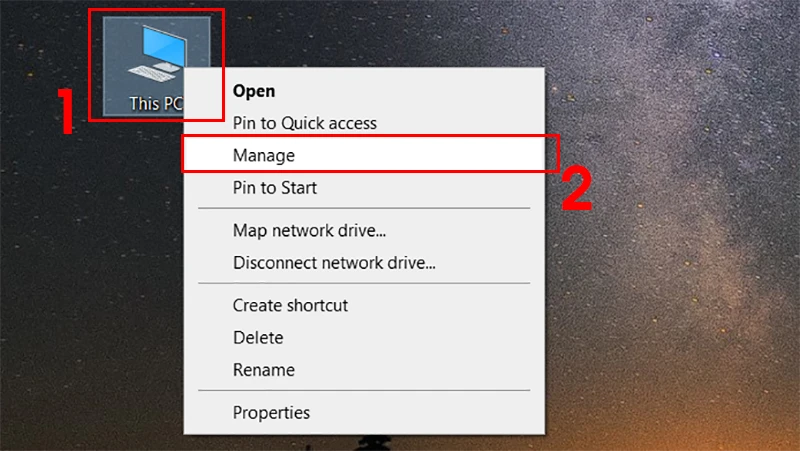
Nhấp chuột phải vào This PC và chọn Manage
Bước 2: Click chọn Local Users and Groups > Chọn Users > Click chuột phải vào tài khoản người dùng > Chọn Set Password.
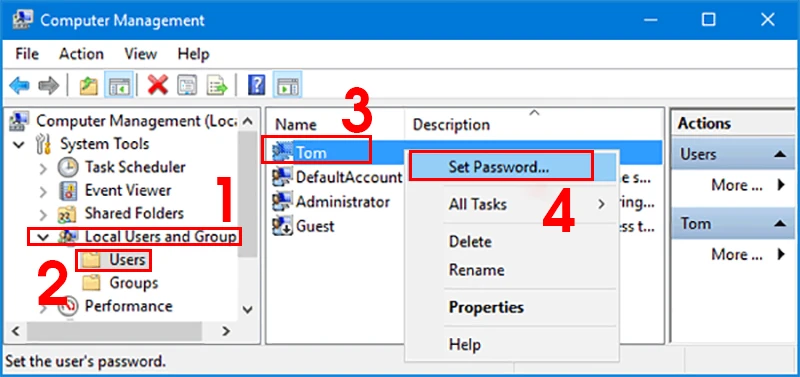
Chọn tài khoản người dùng và tiến hành đổi mật khẩu
Bước 3: Nhập mật khẩu mới > Xác nhận mật khẩu > Nhấn OK.
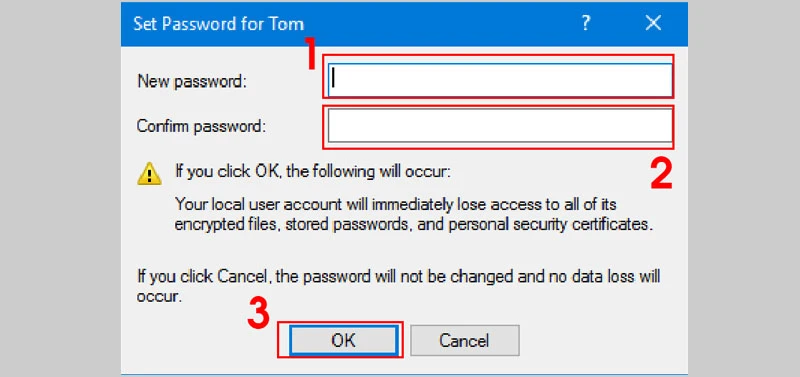
Thực hiện xác nhận mật khẩu
Ngoài ra, bạn cũng có thể tham khảo thao tác tắt mật khẩu máy tính qua bài: Cách gỡ mật khẩu máy tính Win 10
3. Giải đáp một số câu hỏi liên quan
Password hint là gì?
- Trả lời: Hiểu đơn giản password hint phần nội dung giúp bạn gợi nhớ mật khẩu của bạn. Bởi sau một thời gian dài không động đến, rất nhiều người đã quên mất mật khẩu của mình là gì.
Nếu dùng tài khoản Microsoft để đăng nhập thì mục Current password là nhập mật khẩu Windows hay Microsoft?
- Trả lời: Trường hợp này, bạn nhập mật khẩu của tài khoản Microsoft vào phần current password nhé!
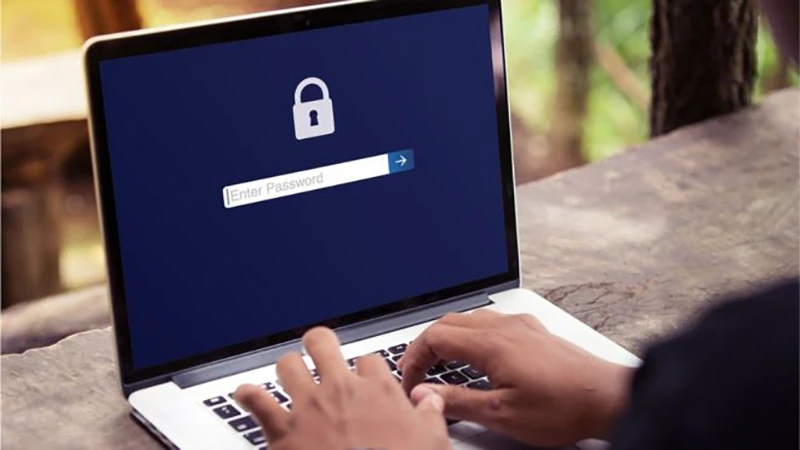
Nhập mật khẩu của tài khoản Microsoft
Đổi mật khẩu máy tính Win 10 được đăng nhập bằng 1 tài khoản Microsoft cũng chính là đổi mật khẩu tài khoản Microsoft?
- Trả lời: Bạn dùng tài khoản Microsoft nên bạn đổi mật khẩu cũng chính là đổi mật khẩu của tài khoản Microsoft bạn nhé.
Ngoài đặt mật khẩu thì còn cách nào để bảo mật máy tính?
- Trả lời: Ngoài cài đặt mật khẩu bằng tài khoản Microsoft và tài khoản cục bộ, Microsoft còn cung cấp cho Windows 10 thêm 5 phương thức bảo mật khác nhau bao gồm:
+ Windows Hello Face (quét khuôn mặt).
+ Windows Hello Fingerprint (quét vân tay).
+ Windows Hello PIN (mã PIN).
+ Security Key (mở khoá bằng USB chứa mã key).
+ Picture Password (sử dụng hình ảnh yêu thích và mở khoá bằng cử chỉ chuột).
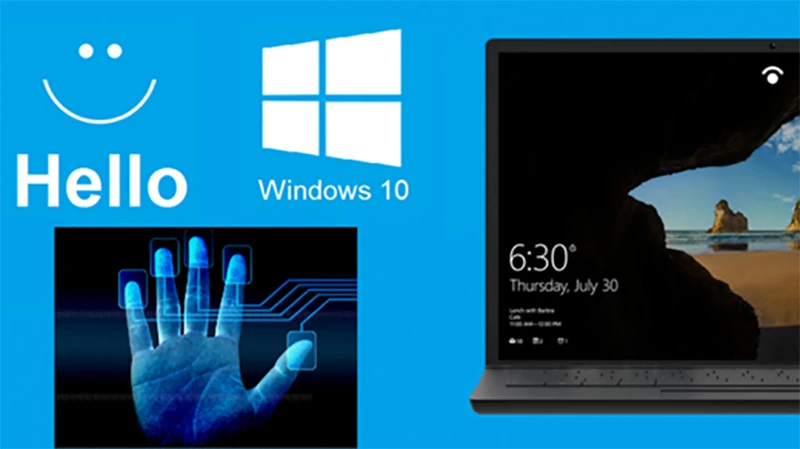
Windows Hello
Làm theo cách đổi mật khẩu bằng Computer Management nhưng không có mục Local Users and Groups?
- Trả lời: Do phiên bản Windows của bạn không được hỗ trợ. Thay vào đó, bạn hãy thử các cách khác để thay đổi mật khẩu nhé!
Còn có một số mẹo hay trên máy tính như: Đặt pass cho Folder đơn giản,... mà bạn có thể tham khảo.
Một số mẫu laptop đang được kinh doanh tại Thế Giới Di Động:Vừa rồi là hướng dẫn cách tạo, thay đổi mật khẩu cho máy tính Windows 10 cực dễ dàng. Hy vọng bài viết hữu ích với bạn, chúc bạn thực hiện thành công!
Link nội dung: https://galileo.edu.vn/huong-dan-cach-cai-dat-va-thay-doi-mat-khau-cho-may-tinh-windows-10-thegioididongcom-a14263.html